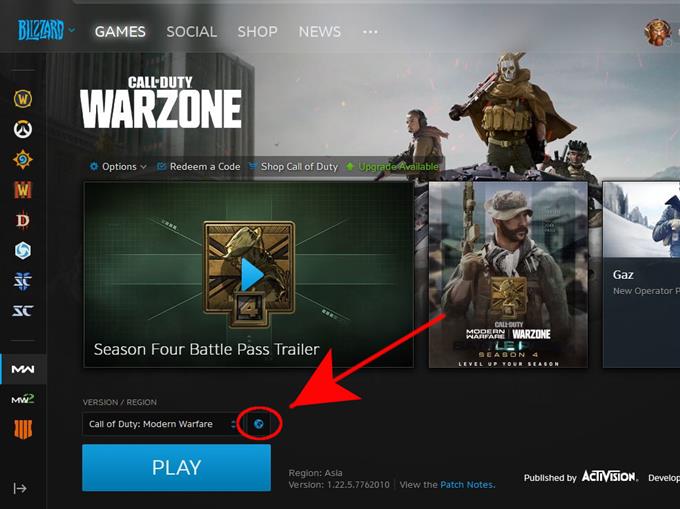Jedným z frustrujúcich problémov, s ktorým sa stretáva mnoho hráčov COD Warzone, je chyba „nemôže získať prístup k online službám“. Ak sa vám zobrazuje táto chyba a hra predtým fungovala normálne, najlepšie je jednoducho počkať. Pre mnohých je tento problém dočasný a zvyčajne zaniká sám o sebe.
Môžu sa však vyskytnúť prípady, keď chyba pretrváva niekoľko dní. Ak je to vaša situácia, v tomto príspevku existuje niekoľko možných riešení problému.
Príčiny chyby „Call of Duty Warzone“ Nemožno získať prístup k online službám ”
Niekedy sa môžu vyskytnúť problémy s pripojením Warzone. Ak sa teraz vyskytla chyba „Nemám prístup k online službám“, pozrite si nižšie uvedené možné príčiny.
Problémy so serverom.
Pre väčšinu problémov s pripojením k službe Call of Duty Warzone, ako je napríklad chyba „nemôže získať prístup k online službám“, skutočný vinník prichádza od konca poskytovania. Ak sa vyskytne táto chyba na vašom PC alebo konzole iba na krátku dobu, najlepšie môžete urobiť, keď počkáte, kým sa servery nevrátia do normálnej prevádzky. Nižšie sú uvedené niektoré špecifické problémy servera, s ktorými sa stretávajú mnohí hráči:
nadmerná kapacita.
Populárne hry, ako je Warzone, môžu čas od času výrazne rozšíriť kapacitu serverov, pretože milióny hráčov na rôznych platformách (PC, PS4, Xbox) hrajú naraz. Servery môžu zlyhať, ak sa príliš veľa zariadení pokúša aktualizovať alebo prihlásiť. Toto sa často pozoruje, keď má hra novo vydanú aktualizáciu..
údržba.
Servery potrebujú pravidelné preventívne opatrenia a opravy, takže niektoré regióny môžu niekedy klesať. Táto plánovaná údržba sa často oznamuje vopred, aby poskytla hráčom prehľad o tom, ako dlho bude hra neprístupná.
výpadok.
Opakom plánovanej údržby je výpadok servera. Niektoré technické problémy týkajúce sa vývojárov alebo vydavateľov môžu byť jednoducho príliš veľké na to, aby sa servery úplne zastavili. Takéto situácie možno očakávať pre všetky hry, ktoré majú režim online alebo multiplayer.
Problémy s miestnym pripojením k sieti.
V niektorých prípadoch príčina problémov s pripojením Warzone pre konkrétneho hráča nemusí byť spôsobená problémom so serverom, ale v jeho vlastnej domácej sieti..
Jedným zo spoločných bodov zlyhania je modem alebo smerovač. Ak chyba Warzone zostane s vami niekoľko dní, nezabudnite skontrolovať možné problémy vo vašej miestnej sieti.
Problémy s pripojením k hrám môžu niekedy spôsobovať aj problémy s bránou firewall alebo NAT v systéme vášho poskytovateľa internetových služieb. Ak vaše základné riešenie problémov s domácou sieťou problém nevyrieši, určite sa porozprávajte so svojím poskytovateľom internetových služieb.
Poškodené údaje o hre.
Malý počet hráčov Warzone z viacerých fór zistil, že chyba „neprístupný online služby“ bola odstránená po odstránení údajov hry CoD Modern Warfare / Warzone. Je možné, že niektoré z týchto účtov alebo profilov mohli poškodené uložené údaje hry poškodiť, čo bráni správnemu fungovaniu hry.
Ako opraviť chybu Warzone „Nemožno získať prístup k online službám“
Pred vykonaním niektorého z navrhovaných riešení uvedených nižšie sa uistite, že reštartujete počítač alebo konzolu (PS4 alebo Xbox One)..
- Skontrolujte pretrvávajúce problémy so serverom.
Ak nemôžete hrať na serveri Warzone a zobrazuje sa vám chyba „Nemám prístup k online službám“, prvá vec, ktorú chcete urobiť, je skontrolovať, či sa momentálne nenachádza problém so serverom. Pokúste sa navštíviť oficiálnu stránku podpory Activision a skontrolujte, či má služba online vašej konkrétnej platformy začiarknutie v zelenom kruhu (ako napríklad na obrázku nižšie)..
Taktiež môžete sledovať tweety Activision, pokiaľ ide o aktualizácie týkajúce sa problémov.
Ak sa vyskytuje problém so serverom, musíte počkať, kým sa problém nevyrieši.
- Prepnúť na iný región (iba počítač).
Problémy so serverom Warzone sú niekedy špecifické pre určitý región. Možno budete môcť hrať online prepnutím svojho regiónu na iný.
Pred prepnutím oblasti nezabudnite hru najskôr uzavrieť. Po ukončení hry otvorte Blizzard launcher (Battle.net client) a kliknite na ikonu Modern Warfare na ľavej table. Potom kliknite na ikonu zemegule a vyberte preferovaný región.
Toto riešenie nie je možné pre používateľov PS4 a Xbox One, pretože oblasť servera závisí od fyzického umiestnenia konzoly. Skúste kontaktovať spoločnosť Sony alebo Microsoft a zistite, či existuje spôsob, ako zmeniť región vašej konzoly.
- Riešenie problémov s miestnou sieťou kvôli problémom s pripojením.
Ak si myslíte, že pre Warzone neexistujú žiadne problémy so serverom a problém už prebieha už niekoľko dní, príčinou problému môže byť vaša miestna sieť.
Hrajte online s inou hrou.
Pokúste sa hrať ďalšie online hry na počítači alebo konzole a skontrolujte, či máte nejaké problémy s pripojením. Ak máte problém s druhou hrou, môže sa na vine vaša miestna sieť.
Reštartujte sieťové zariadenie.
Aby ste zistili, či to bude fungovať, musíte tiež vypnúť napájanie modemu alebo smerovača. V niektorých prípadoch môže chyba prechádzať v miestnej sieti a spôsobiť problémy s pripojením, ak sú zariadenia ponechané v prevádzke po dlhú dobu. Odpojte napájací kábel od modemu / smerovača asi na minútu. Potom všetko znova pripojte a skontrolujte chybu.
Kontaktujte svojho poskytovateľa internetových služieb.
Ak potrebujete ďalšie riešenie problémov s miestnou sieťou, či už ide o PS4, Xbox alebo PC, kontaktujte svojho poskytovateľa internetových služieb, aby mohol skontrolovať váš problém. Spôsob, akým je ich sieť nakonfigurovaná, môže niekedy spôsobiť problémy s NAT. Aj keď môžete skontrolovať a zabezpečiť, aby boli nastavenia NAT smerovača optimalizované pre hranie hier, ich vlastný firewall môže stále ovplyvňovať herný zážitok zákazníka..
- Nainštalujte aktualizácie.
Či už máte problém alebo nie, vždy vám odporúčame, aby ste si všetko nainštalovali aktualizáciou. Ak používate počítač, uistite sa, že váš operačný systém je aktualizovaný. To isté by malo platiť pre odpaľovač Blizzard a hru Warzone.
Ak hráte na konzole (PS4 alebo Xbox One), aktualizácia sa zvyčajne vykonáva automaticky, pretože nebudete môcť online, pokiaľ neaktualizujete hernú aplikáciu.. - Odstráňte uložené údaje o hre.
Poškodené uložené údaje o hre môžu niekedy zasahovať do hry. Platí to pre všetky platformy, takže ak žiadne z vyššie uvedených riešení doteraz nepomohlo, mali by ste zvážiť vymazanie údajov hry COD Modern Warfare / Warzone..
POZNÁMKA: Nezabúdajte, že týmto krokom sa natrvalo odstráni pokrok vašej hry v kampani, aby ste si zálohovali údaje o svojej hre v predstihu..
Ak chcete získať prístup k System Storage a vymazať údaje o hre (PS4):
-Otvorte ponuku Nastavenia v hornej časti dashboardu.
-Vyberte položku Ukladací priestor a potom vyberte položku Ukladací priestor systému.
-Vyberte Uložené údaje.
-Vyberte hru pre prístup k uloženým údajom hry.
-Stlačte tlačidlo Možnosti a vyberte príkaz Odstrániť.
-Vyberte uložené dátové súbory, ktoré chcete odstrániť, a potom vyberte príkaz Odstrániť.Na vymazanie uložených údajov hry Xbox One:
-Na domovskej stránke Xbox prejdite na Nastavenia.
-Prejdite na Systém a vyberte Ukladací priestor.
-Vyberte Spravovať úložisko na pravej strane obrazovky a potom vyberte Zobraziť obsah.
-Zvýraznite hru, stlačte tlačidlo Menu a vyberte položku Spravovať hru.
-Na ľavej strane obrazovky vyberte Uložené údaje.
-Vyberte hru pre prístup k uloženým údajom hry.
-Odtiaľ môžete pomocou ponuky Možnosti odstrániť súbory alebo zobraziť ďalšie informácie o konkrétnom súbore.Na vymazanie uložených údajov hry PC (Battle.net):
-Zatvorte všetky procesy blizzardu.
-Stlačením klávesov Ctrl + Shift + Esc otvoríte Správcu úloh.
-Vyberte kartu Procesy.
-Zvýraznite všetky procesy agenta, Blizzard Battle.net pre stolné počítače a herné procesy a vyberte Ukončiť proces.
-Prejdite do priečinka obsahujúceho adresár Battle.net:
-Stlačením klávesov Windows + R otvorte dialógové okno Spustiť.
-Do poľa Open napíšte C: \ ProgramData \ a stlačte kláves Enter.
-Odstráňte priečinok Battle.net.
-Spustite Battle.net a aktualizujte hru.
Navštívte náš kanál YouTube pre android, kde nájdete ďalšie videá na riešenie problémov.